FIile Trahulik Protocol või FTP on protokoll, mida kasutatakse failide teisaldamiseks arvutite vahel. FTP kasutab kliendi / serveri mudelit. Server kuulab ja ootab alati teiste kaugklientide FTP-päringuid. Kui server saab päringu, loob ühenduse ja haldab sisselogimist.
Selle õpetuse käigus käsitleme FTP-serveri installimist ja näitame teile näiteid ühe ja mitme faili üleslaadimiseks ja allalaadimiseks.
Installige FTP Ubuntu
Enne FTP installiprotsessi alustamist peame tagama, et süsteem oleks ajakohane, kasutades järgmisi käske:
sudo apt värskendus sudo apt uuendus
Järgmisena installime FTP-serveri.
Samm 1. Installige vsftpd pakett alloleva käsu abil.
sudo apt-get install vsftpd
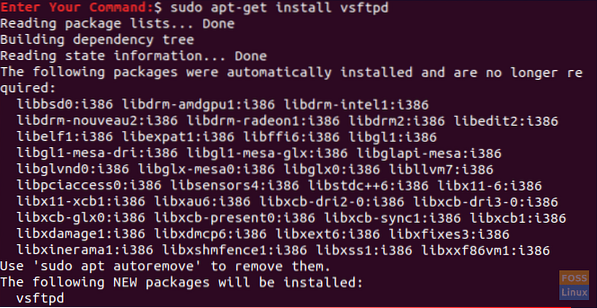
2. samm. Kontrollige vsftpd olekut.
sudo teenuse vsftpd olek
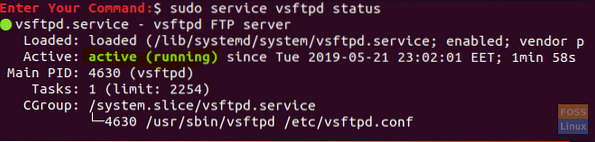
Nagu ülaltoodud ekraanipildilt näete, on FTP-server aktiivne ja töötab edukalt.
3. samm. Kui vajate, et vsftpd-teenus süsteemi käivitamisel automaatselt töötaks, võite kasutada käsku:
sudo-teenus vsftpd lubab
Nüüd liigume järgmise jaotise juurde.
Konfigureerige tulemüür
Pärast vajaliku FTP-serveripaketi installimist peame tulemüüris veel mõned konfiguratsioonid läbi viima.
Samm 1. Üheks põhikonfiguratsiooniks on SSH-le reegli lisamine ja see hoiab teid serveri poolt lukustamata.
sudo ufw lubab ssh-i
Nagu saate, on eelmise käsu väljund umbes selline nagu allpool olev ekraanipilt:

2. samm. Nüüd avame FTP jaoks 20 ja 21 porti.
sudo ufw lubab 20 / tcp
Eelmise käsu väljund peaks olema umbes selline nagu allpool olev ekraanipilt:

sudo ufw lubab 21 / tcp
Reegel võib olla juba lisatud järgmise väljundina:

3. samm. Laseb avada ka passiivse FTP porti.
sudo ufw lubab 40000: 50000 / tp

4. samm. Nüüd lubame tulemüüri, kui see pole veel lubatud.
sudo ufw lubada

Kõigi eelmiste reeglite eduka lisamise tagamiseks võite tulemüüri olekut kontrollida, käivitades järgmise käsu:
sudo ufw olek
Konfigureerige vsftpd konfiguratsioonifail
Mõni muu üksik konfiguratsioon tuli teha redigeerides vsftpd konfiguratsioonifaili, mis on leitud kataloogis / / etc / vsftpd.konf.”
Samm 1. Kõigepealt ja enne vsftpd konfiguratsioonifaili muutmist peame sellest konfiguratsioonifailist varukoopia tegema.
sudo cp / etc / vsftpd.conf / etc / vsftpd.konf.varukoopia
2. samm. Avage vsftpd konfiguratsioonifail oma lemmikredaktori abil; siin hakkame kasutama vi-redaktorit.
sudo vi / etc / vsftpd.konf
3. samm. Pärast konfiguratsioonifaili avamist saate otsida alltoodud seadeid, kommenteerida neid ja veenduda, et neil oleks õige väärtus.
write_enable = YES -> Luba FTP kasutajatel faile FTP serverisse kirjutada. chroot_local_user = JAH -> Vältige FTP kasutajate sirvimist väljaspool oma kodukataloogi. local_enable = YES -> Luba kohalikel kasutajatel FTP kaudu sisse logida. local_umask = 022 -> Andke üleslaaditud failidele / kataloogidele õiged õigused.
Vsftpd konfiguratsioonifailis on palju seadeid, mida saate kontrollida ja otsustada, milline on teie jaoks parim.
4. samm. Pärast vsftpd konfiguratsioonifaili redigeerimist salvestage see ja sulgege see.
5. samm. Nüüd peame kõigi eelmiste muudatuste lubamiseks taaskäivitama vsftpd-teenuse.
sudo service vsftpd taaskäivitage
Testige FTP-serverit
FTP-serveri testimiseks peate ühenduse looma teisest arvutist, kasutades FTP-klienti, mis on juba installitud enamusesse Linuxi süsteemidesse. Kui FTP-klient pole installitud, saate selle installida järgmise käsu abil:
sudo apt-get install ftp
Samm 1. Looge kliendimasinast ühendus FTP-serveriga.
ftp 192.168.1.5
kus ülaltoodud IP on FTP-serverimasina IP.
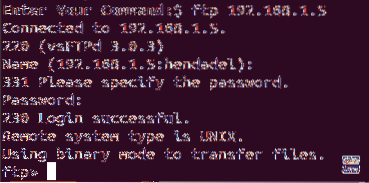
Nagu näete eelmiselt ekraanipildilt, kui proovite FTP-serverisse sisse logida, soovitab see vaikimisi kohalikku kasutajat, mida saate sisselogimiseks kasutada. Pärast kasutajanime ja parooli sisestamist saate eduka sisselogimisteate.
2. samm. Proovime nüüd mõnda käsku, kontrollige oma praegust kataloogi.
pwd

Nagu eelmisest väljundist näha, tähendab “/” siin sisse logitud kohaliku kasutaja kodukataloogi, mis meie puhul on “hendadel”.”
Loetlege praeguse kataloogi sisu.
ls
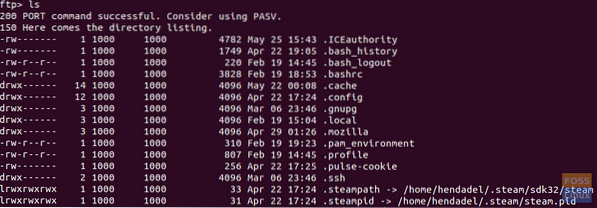
3. samm. Proovige FTP-serverimasinast luua kataloog ja luua selles mõned failid nagu alloleval ekraanipildil.
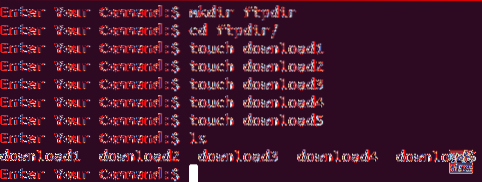
4. samm. Liikuge FTP-kliendimasinast vastloodud kataloogi ja loetlege selle sisu, et see kliendimasinasse alla laadida.
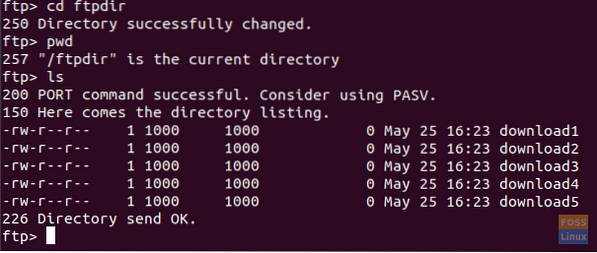
5. samm. Nüüd laadime alla ühe faili.
hankige allalaadimine1

Nagu näete eelmiselt ekraanipildilt, on fail edukalt alla laaditud. Allalaaditud faili leiate oma kliendi masinast, mis on sisse logitud kasutaja kodukataloogist nagu allpool.
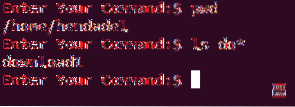
6. samm. Mitme faili allalaadimiseks FTP-serverist.
mget allalaadimine *
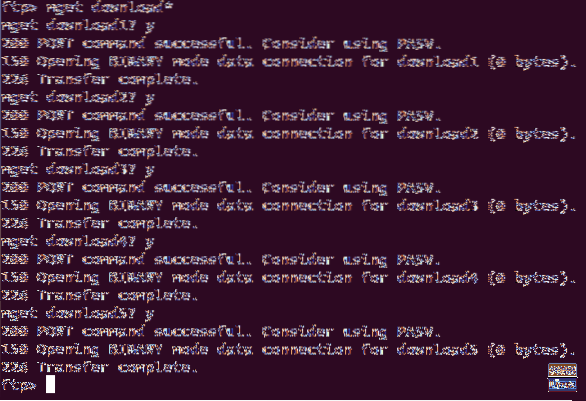
Ja saate allalaaditud faile kontrollida, nagu varem näidatud.

7. samm. Kui olete FTP-serveriga ühendatud, looge kliendi FTP-masinast selline kataloog nagu allpool olev ekraanipilt.

Liikuge oma praegusest kataloogist vastloodud kataloogi.
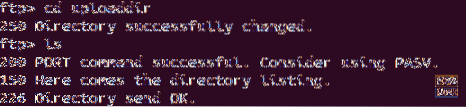
8. samm. Nüüd laadime ühe faili FTP-serverisse üles.
pane üleslaadimine1
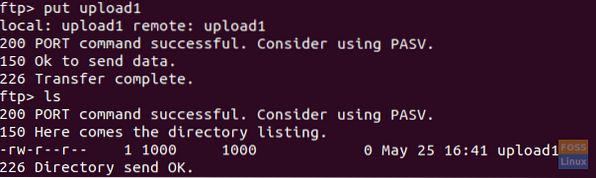
9. samm. Mitme faili üleslaadimiseks FTP-serverisse.
mput upload *
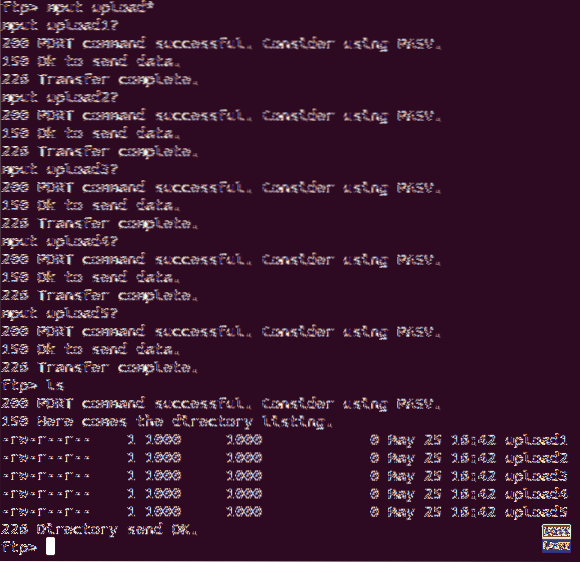
FTP-serverimasinast saate allalaaditud faile kontrollida järgmiselt.
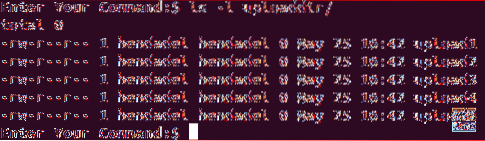
See lõpeb selle õpetuse, kus oleme installinud FTP-serveri ja kasutanud seda failide üleslaadimiseks ja allalaadimiseks. Täiendava abi saamiseks jätke kommentaar ja aitame teid hea meelega.
 Phenquestions
Phenquestions



